上一篇文章:《感谢AI,让我轻松搭建了一个方便搬家,资源占用少、性能高的个人网站》记录了我搭建个人网站的思考、网站架构的选择、AI的相关帮助。这篇文章作为延续,将开始记录我弃用宝塔面板,改用Docker搭建一个方便搬家,资源占用少、性能高的WordPress个人网站的具体过程。考虑到这是一篇公开文章,会有人刷到,于是写的详细些,避免自己因时间久了忘记当初怎么搭建的,顺带还能给刷到这篇文章的有缘人一些启发。
因文章篇幅限制,本文(上)主要写如下内容:
-
服务器配置 -
域名选购
服务器
服务器选购
国内外的服务器和域名选购考虑的点不一样,国内要考虑的多一些,所以本文服务器、域名选购,都是以国内选购为例。
个人网站要长久,必须节约成本,哪家便宜就买哪家。
主流是买阿里云、腾讯云的服务器,一般新用户都很便宜,官网首页就能找到购买入口,几十块一年。老用户也常有活动,年费不过百的廉价服务器能用很多年。
后面阿里云、腾讯云不便宜了,再考虑,火山云、百度云、京东云这些。反正咱网站搬家很方便。
服务器配置
选好价格合适的服务器后,购买时选择Debian12系统,直接默认用户名、密码。
SSH密钥
为了让服务器更安全,我们不使密码登录,仅使用密钥登录。
一般在服务器的管理后台可以直接生成SSH密钥,如图(腾讯云后台为例):
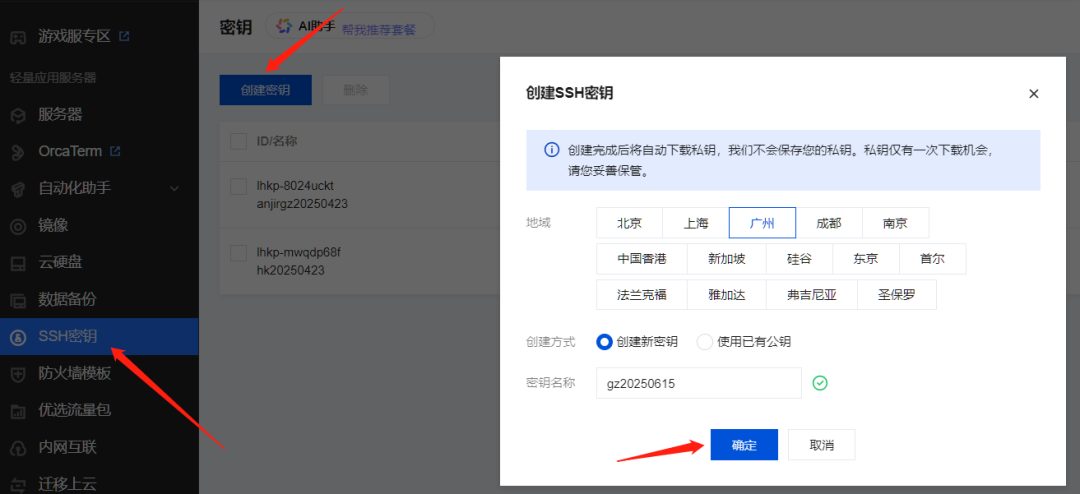
保存好私钥后,再点开你的服务器,类似下图,点击绑定密钥,按提示步骤绑定,一般绑定后就只能使用密钥登录云服务器了。

防火墙配置
开启22、80、443端口(一般默认开启,没有开启的可参照下图手动开启)。
出于安全考虑,端口不建议过多开启,需要用到什么,就开启什么。
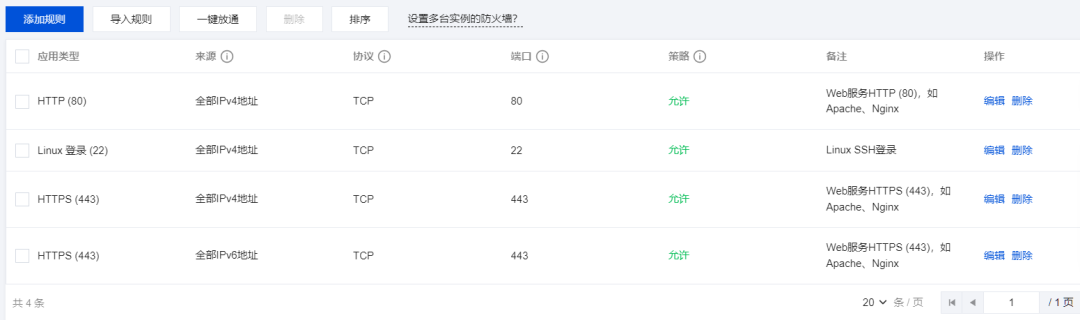
服务器登录
个人习惯用Xshell远程登录使用云服务器,官网(www.xshell.com)下载“家庭/学校免费”版本,安装好后,左上角:“文件”-“新建”,然后参考下图,配置连接信息。
名称:随意填写;协议:SSH;主机:填写你服务器的IP;端口号:22;其他不用管。
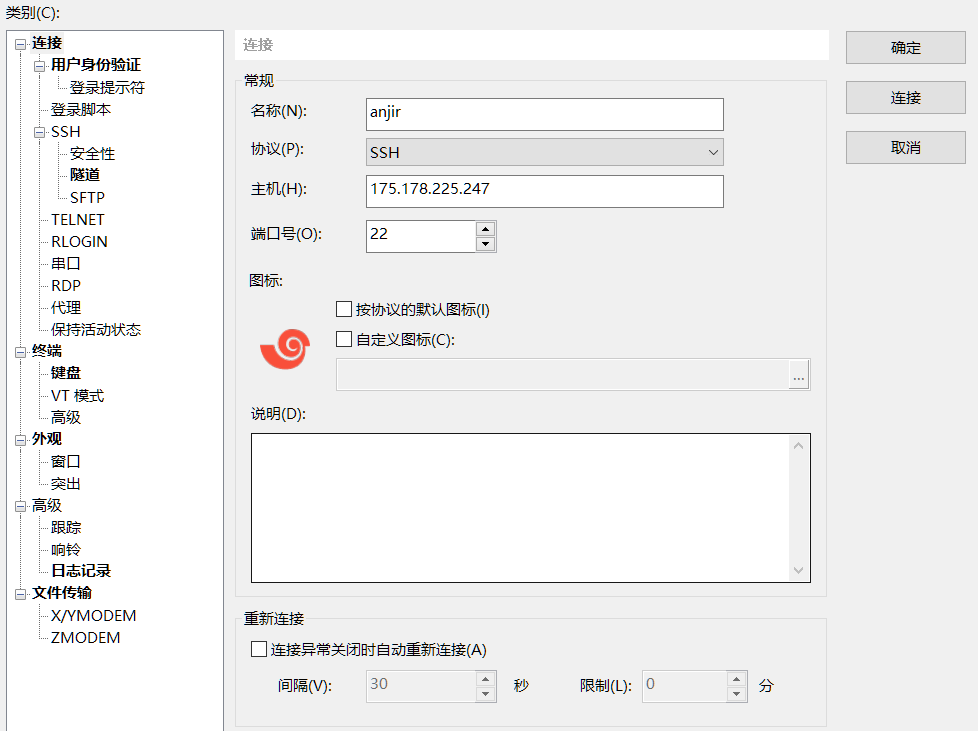
配置好后,点击连接,弹窗“请输入登录的用户名”填写:root,勾选“记住用户名”;接着弹窗“用户密钥”,点“浏览”-“文件”,选择之前保存的那个.pem私钥文件,勾选“记住密码”,再点“确定”,成功登录后如下图,左上角会有一个小绿点,底部会显示“root@…”。
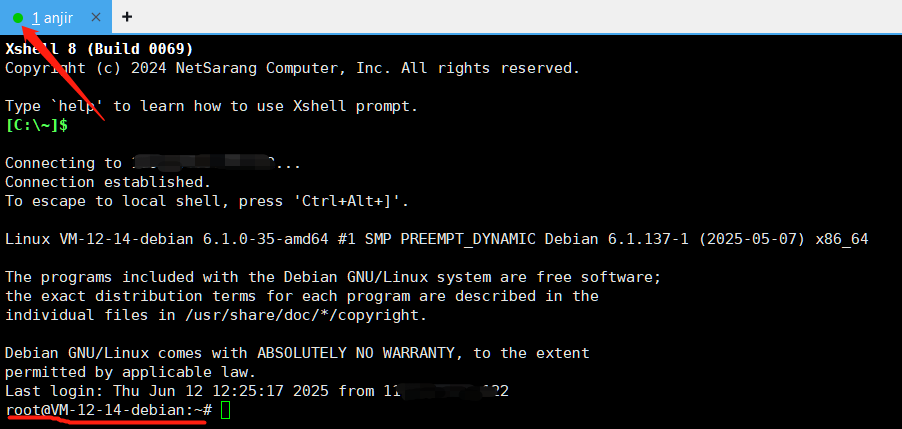
上述配置成功后,如下图,以后登录就可以在Xshell新标签页直接点击配置名称一键登录,或者左上角文件夹图标旁边的小三角图标点开,点击配置名称登录。
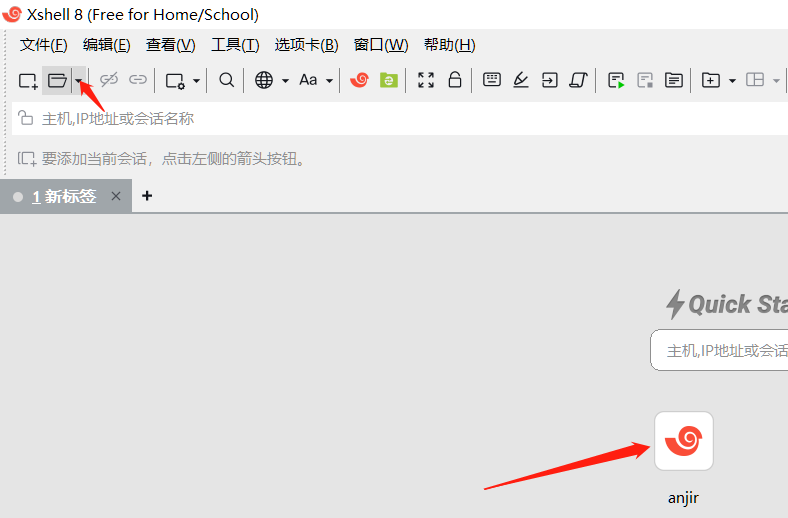
域名
域名选购
域名和服务器最好都用同一家服务商的,能避免很多麻烦。先买好服务器,哪家便宜就买哪家,买好服务器后,再参考下面思考,选购域名。
-
.com域名虽然看起来正式些,但是每年续费价格不低,基本都在80块以上; -
.cn域名是咱国家的顶级域名,每年续费30多块不贵,但必须实名,即使转到境外服务商那都得实名; -
.icu、.xyz等众多首年几块钱的域名,注意来年续费价格,很多都是80块以上; -
.公司、.网址等中文后缀域名,有些浏览器并不能识别,非主流; -
.name等一些域名,不能备案,买之前需确认是不是“可备案的域名后缀”,具体信息参见:工业和信息化部域名行业管理信息公示(https://domain.miit.gov.cn) -
域名尽可能的简短好记; -
确保域名能在微信对话框里正常点开再购买(好多域名因为过渡营销或者其他原因被腾讯封禁,点开会直接显示“已停止访问该网页”,申述恢复很麻烦)
综上,我选择的个人网站域名为:anjir.top
域名备案
个人网站要想长久的能被国内用户正常访问,必须进行备案,先完成ICP备案,再完成公安备案,具体备案流程在域名服务商后台都能找到,按步骤完成即可,这里不再赘述。完成备案通常需要通常需要7至20个工作日。
域名解析
为了让用户可以通过域名访问到我们的网站,需要把域名解析到服务器地址。进入域名后台后,点“解析”,按下图配置好(记录值填写你服务器的IPv4地址)

如果你的服务器还提供IPv6地址,解析时也可以加上,如图:

未经允许不得转载:无花果 » 弃用宝塔,从零开始,用Docker搭建一个方便搬家,资源占用少的WordPress个人网站(上)

 无花果
无花果 微信扫码,获取更多
微信扫码,获取更多 

